Le lancement par Microsoft de la mise à jour Windows 10 octobre 2018 ne s'est pas déroulé sans heurts. Après la mise à jour, certains utilisateurs ont signalé que la mise à jour avait supprimé bon nombre de leurs fichiers personnels, et Microsoft l'avait interrompue. Estimant que le problème était résolu, Microsoft a commencé à déployer la mise à jour à nouveau, mais uniquement à ses utilisateurs Windows Insiders.
Avec ce déploiement tumultueux, vous préférerez peut-être retarder la mise à jour jusqu'à ce qu'il soit prouvé qu'elle est stable et non pas habituée à supprimer vos fichiers. Vos options pour repousser la mise à jour varient selon que vous utilisez Windows 10 Home ou Pro.

Windows 10 Pro
Accédez à Paramètres> Mise à jour et sécurité, puis cliquez sur Options avancées dans la section Paramètres de mise à jour. Le moyen le plus rapide de retarder la mise à jour consiste à activer le commutateur à bascule pour les mises à jour en pause, qui vous permet de gagner 35 jours.
Pour différer davantage, vous pouvez modifier le paramètre Choisir lorsque les mises à jour sont installées du canal semi-annuel (ciblé) par défaut au canal semi-annuel . Laissez-moi traduire ces options étrangement nommées.
- Le canal semi-annuel (ciblé) vous met en ligne en priorité pour les mises à jour déployées, destinées à un petit pourcentage de PC "ciblés" d'une organisation, afin de valider que la mise à jour fonctionne bien avec son infrastructure.
- La chaîne semi-annuelle vous place dans une ligne différente, celle qui ne recevra les mises à jour que si elles sont réputées prêtes pour l'intégralité du matériel et des logiciels d'une organisation. Cette version plus large intervient généralement quelques mois après la version initiale, période pendant laquelle des tests supplémentaires peuvent être effectués pour garantir la compatibilité.
Pour les utilisateurs, le changement de "niveau de préparation de la branche" est un moyen rapide de retarder l’installation de quelques mois.
Besoin de plus de temps? Les utilisateurs de Windows 10 Pro peuvent non seulement opter pour un calendrier de publication plus lent, mais également différer une mise à jour d'une année maximum. Sous le menu déroulant Canal semi-annuel, vous verrez deux options pour différer les mises à jour: une pour les mises à jour de fonctionnalités et une pour les mises à jour de qualité. Une mise à jour volumineuse telle que la mise à jour d'octobre 2018 est une mise à jour de fonctionnalités, tandis qu'une mise à jour de qualité est une mise à jour plus petite axée sur la sécurité. Vous pouvez différer une mise à jour de fonctionnalités de 365 jours maximum et d'une mise à jour de qualité de 30 jours maximum.
Windows 10 Accueil
Vous ne trouverez pas les options ci-dessus si vous utilisez Windows 10 Home. Toutefois, vous pouvez toujours retarder les mises à jour en indiquant à Windows de ne pas installer les mises à jour lorsque vous utilisez une connexion mesurée, puis définissez votre connexion comme étant mesurée.
Tout d’abord, allez dans Paramètres> Mise à jour et sécurité> Windows Update> Options avancées et assurez-vous de télécharger automatiquement les mises à jour, même si les connexions de données mesurées sont dépassées (des frais peuvent s’appliquer) .
Ensuite, allez dans Paramètres> Réseau et Internet> Wi-Fi, cliquez sur votre connexion réseau en haut, faites défiler et basculez sur Définir comme connexion mesurée .

Lorsque vous êtes prêt à mettre à jour, vous pouvez revenir en arrière et désactiver le paramètre de connexion mesurée et rechercher une mise à jour en accédant à Paramètres> Mettre à jour et sécurité> Windows Update.
Publié à l'origine le 28 avril à 10 heures, heure de l'Est.
Mise à jour du 18 octobre à 8h00: ajoute des informations sur le démarrage par Microsoft d’une nouvelle version limitée de Windows 10 1809.







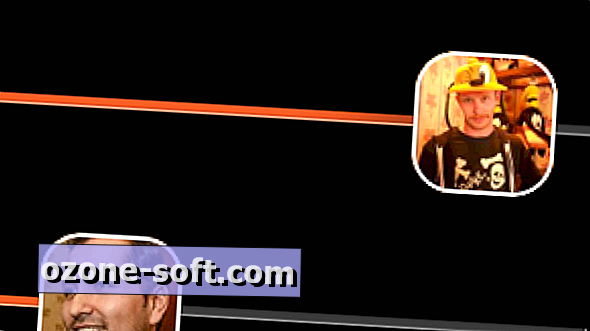

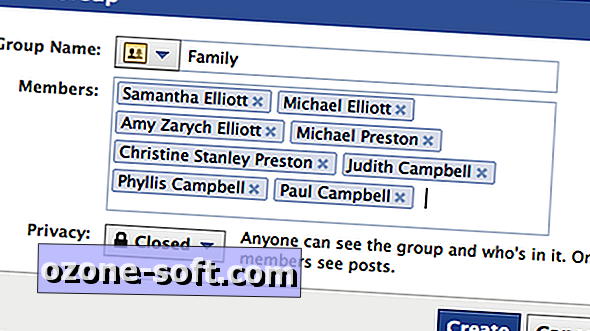


Laissez Vos Commentaires